 Сегодня iPad – это модный гаджет, который с каждым укрепляет собственные лидерские позиции на рынке, обретая признание у новых пользователей.
Сегодня iPad – это модный гаджет, который с каждым укрепляет собственные лидерские позиции на рынке, обретая признание у новых пользователей.
Одна из наиболее глобальных проблем, с которой сталкиваются юзеры, впервые купившие планшет производства компании Apple, – трудности при синхронизации девайса и ПК.
Чтобы у вас больше никогда не возникало вопросов, как подключить iPad к компьютеру через USB, рекомендуем внимательно изучить, какие ошибки допускает большинство людей и какие существуют пути их устранения.
Как перенести файлы с планшета
Если вы еще не знаете, как подключить iPad к компьютеру, в первую очередь найдите специальный кабель, который предусмотрен комплектацией устройства. Один его конец (имеющий штекер типа USB) подсоединяется к компьютеру или ноутбуку, а другой (со штекером Lightning или со штекером 30-pin) вставляется в сам планшет.


Где может быть проблема
Прежде чем приступить к синхронизации этих двух устройств, не забывайте, что для полноценного соединения планшета и персонального компьютера необходима программа для компьютера для iPad. Таким софтом является всем известное приложение iTunes. Однако она должна быть установлена именно на компьютере, иначе у вас ничего не получится.Читайте также

Как подключить iPad к компьютеру через USB: маленькие секреты и хитрости

Помимо прочего, предварительно необходимо установить специальные драйвера, совместимые с вашими устройствами. На сегодняшний день они содержатся исключительно в iTunes, в свободном доступе эти утилиты не представлены. Именно поэтому, чтобы не столкнуться с проблемой, когда iPad не подключается к компьютеру, нужно заблаговременно побеспокоиться о наличии всех нужных компонентов.
Как только произойдет первая синхронизация iPad и вашего ноутбука, планшет непременно определится как отдельное устройство в файловом менеджере «Проводник». Не забывайте, что если вы счастливый обладатель операционной системы iOS 7 или выше, на экране планшета необходимо подтвердить синхронизацию. Это очень важно для корректной работы устройств и для того, чтобы не возникало вопросов, почему iPad не подключается к компьютеру.
Отдельный файловый менеджер для iPad на компьютере не предусмотрен, пользователю доступен исключительно файловый менеджер, встроенный в программу iTunes.
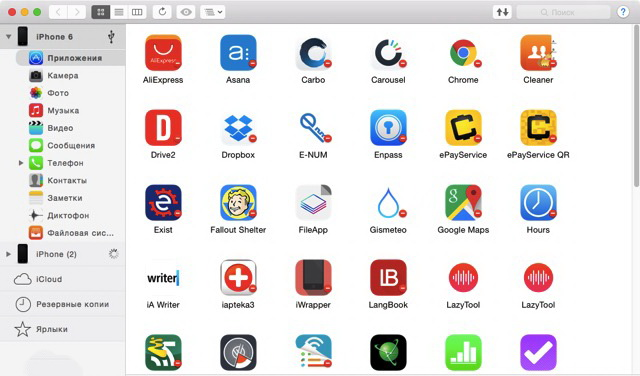
Как подключиться через USB
Конечно же, все хотят установить на свой гаджет как можно больше разнообразных программ и приложений для более комфортной работы. Также путем проводного подключения можно сбрасывать в память планшета различные файлы:
книги;
видеоролики;
музыкальные дорожки и прочее.
Помните, что во время синхронизации устройств не рекомендуется их отключать друг от друга. Это чревато их некорректной работой и, естественно, тем, что желаемые объекты не будут скопированы или сохранятся с повреждением своей внутренней структуры.
Возможны случаи, когда программа для iPad на компьютер не распознает данное устройство. В подобной ситуации рекомендуем обратиться в сервисную поддержку для уточнения возможности подсоединения вашего планшета к ПК. Также проверьте, установлены ли все необходимые для такой процедуры утилиты.
Помимо представленного способа, возможна также синхронизация устройств с помощью Wi-Fi-соединения. Не рекомендуется применять для этих целей сторонние приложения, так как их работа может негативно сказаться на функционировании планшета и компьютера.
Как подключить планшет к компьютеру через USB-кабель: Видео
